本文属于机器翻译版本。若本译文内容与英语原文存在差异,则一律以英文原文为准。
教程:创建准备好的 Amazon QuickSight 数据集
使用以下步骤以准备 Marketing 数据集并创建分析。如果您在亚马逊上看不到网络和社交媒体分析示例数据 QuickSight,可以将其下载:web-and-social-analytics.csv. zip。
准备 Marketing 数据集并创建分析
-
在 Amazon QuickSight 起始页上,选择左边的数据集。
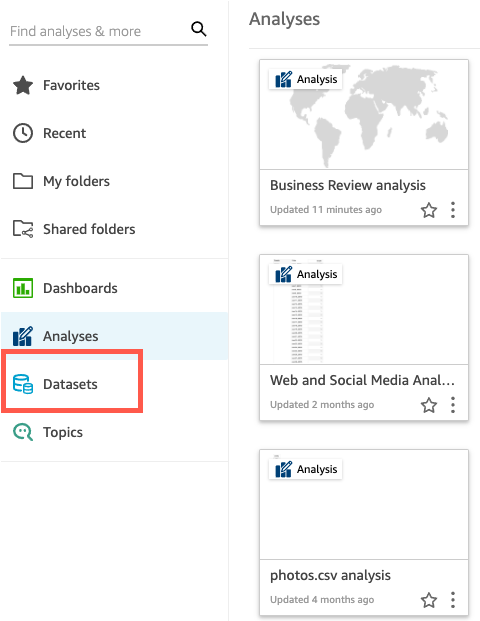
-
在数据集页面上,选择新数据集。
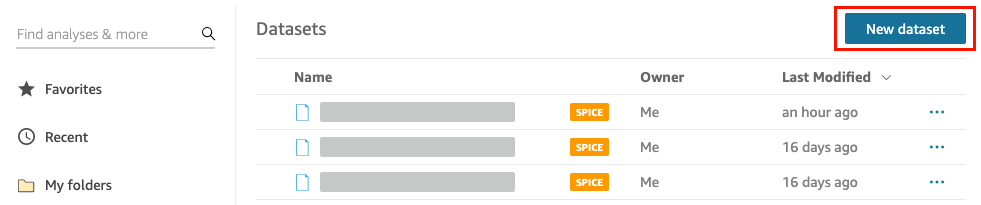
-
在创建数据集页面的使用现有的数据来源部分,选择 Web 和社交媒体分析 Amazon S3 数据来源,然后选择编辑数据集。
Amazon 将 QuickSight 打开数据准备页面。
-
对于数据集名称,输入
Marketing Sample以替换 Web 和社交媒体分析作为数据集名称。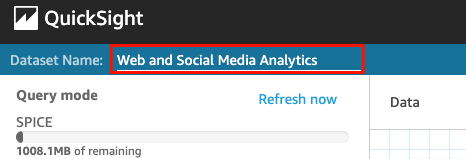
-
从数据集中排除某些字段。
在字段窗格中,选择 Twitter 关注者累积字段和邮件列表累积字段的字段菜单,然后选择排除字段。要一次选择多个字段,请在选择时按住 Ctrl 键(Mac 上为 Command 键)。
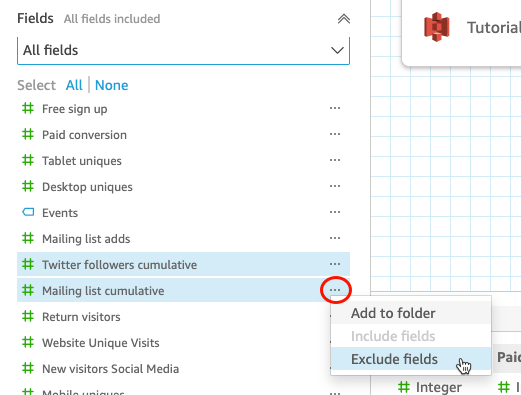
-
重命名字段。
在数据集预览窗格中,滚动到网站页面浏览量字段并选择编辑图标。

在打开的编辑字段页面中,在名称中输入
Website page views,然后选择应用。 -
添加一个计算字段,用文本字符串替代事件字段中任何长度为 0 的字符串值。
-
在数据准备页面上,滚动到字段窗格的顶部,然后选择添加计算字段。
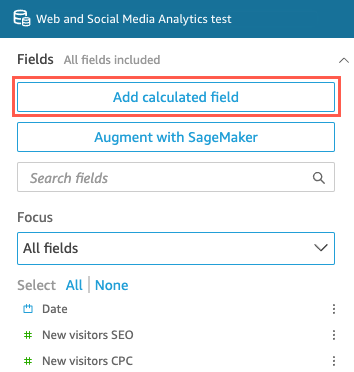
-
在打开的添加计算字段页面中,在添加名称中输入
populated_event。 -
在右侧的函数窗格中,双击函数列表中的 ifelse 函数。这会将该函数添加到计算字段公式中。
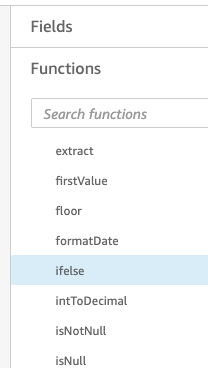
-
选择下拉箭头展开字段列表窗格,然后双击事件字段。这会将该字段添加到计算字段公式中。
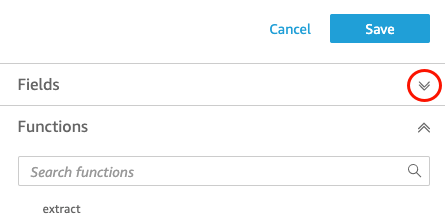
-
在公式编辑器中,以粗体输入所需的以下其他函数和参数:ifelse(strlen({Events})=0, 'Unknown', {Events})。
最终公式应如下所示:
ifelse(strlen({Events})=0, 'Unknown', {Events})。
-
选择保存。
新计算字段创建完毕,并显示在字段窗格顶部。

-
-
选择保存。
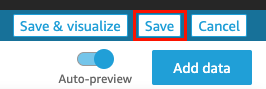
后续步骤
通过使用教程:创建 Amazon QuickSight 分析中的过程来创建分析。